Lembra-se de quando acumulávamos gigabytes de filmes nos nossos computadores? Graças às plataformas de streaming, como a Netflix, agora poupamos imenso espaço de armazenamento. O único senão é a necessidade de uma ligação à internet rápida para ver os conteúdos. Assim, quando está em viagem ou sem Wi-Fi, fica impossível aceder aos seus filmes e séries. Felizmente, a Netflix permite descarregar conteúdos para ver offline. Este guia detalha como descarregar filmes na Netflix e tudo o que precisa saber sobre o assunto.
Que Plano Netflix Permite Downloads?
Antes de começarmos a descarregar filmes para ver offline, é importante saber que nem todos os planos oferecem esta funcionalidade. Nos EUA, existem quatro planos distintos: Standard com anúncios, Básico, Standard e Premium. Veja um resumo rápido dos planos da Netflix que permitem descarregar conteúdos e quantos dispositivos pode usar para o efeito:
| Plano Netflix | Nº de Dispositivos |
| Standard com anúncios | Não Aplicável |
| Básico | Sim. Downloads permitidos em 1 dispositivo |
| Standard | Sim. Downloads permitidos em até 4 dispositivos |
| Premium | Sim. Downloads permitidos em até 4 dispositivos |
Como Descarregar Filmes da Netflix no PC
Se está a pensar como descarregar os melhores filmes da Netflix, ou filmes para ver em família no seu PC, temos uma má notícia. Infelizmente, a versão web da Netflix não permite descarregar conteúdos. Terá de instalar a aplicação oficial da Netflix para conseguir fazer isso.
Como Descarregar Filmes da Netflix no Windows
Depois de descarregar a aplicação Netflix para PC, siga estes passos:
1. Vá à loja da Windows e procure pela aplicação Netflix na barra de pesquisa.
2. Clique em enter e a aplicação deverá aparecer no ecrã.
3. Encontre o botão Instalar e clique nele.
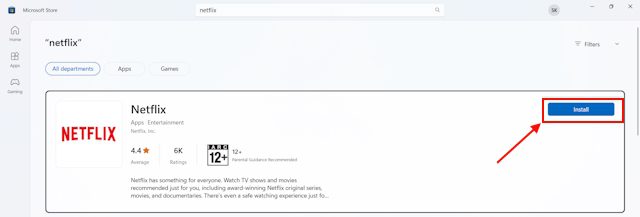
4. Quando a instalação terminar, clique em Abrir.
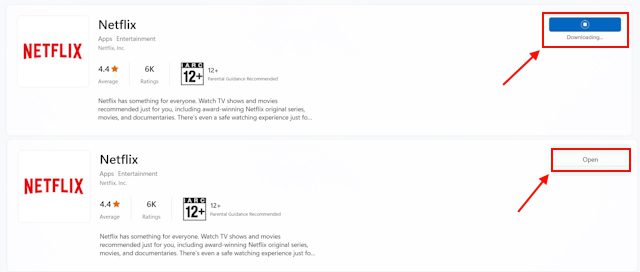
5. No canto superior direito, verá um ícone de pesquisa. Clique nele.
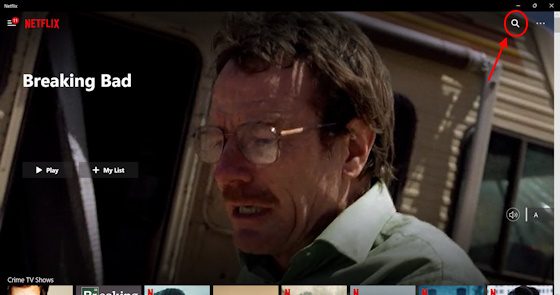
6. Irá aparecer uma caixa de pesquisa.
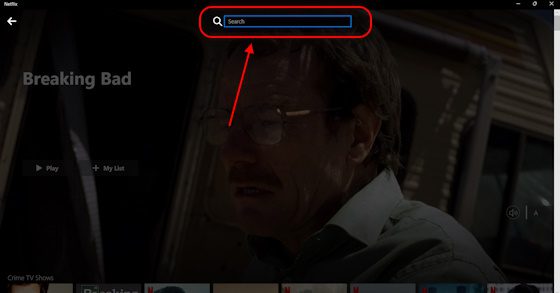
7. Aqui, escreva o nome do filme ou série que deseja descarregar na Netflix e clique no resultado correspondente.
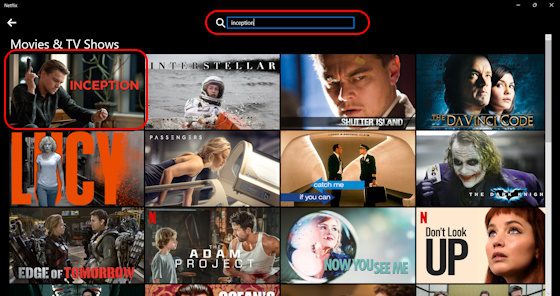
8. Irá aparecer uma janela pop-up. Encontre o ícone de download e clique nele.
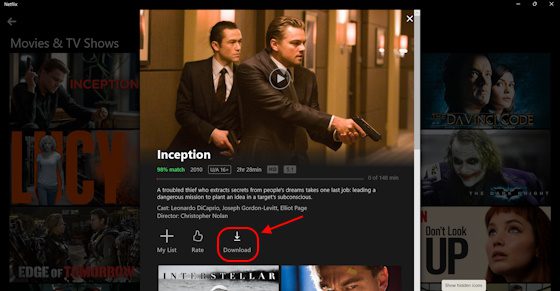
9. O download do filme deverá começar imediatamente.
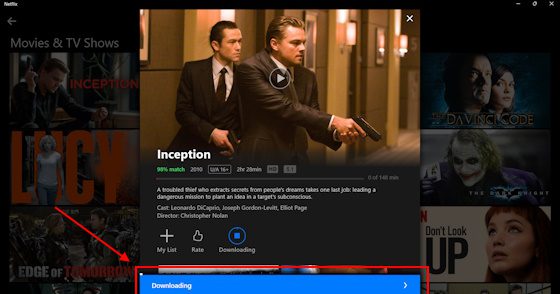
10. Depois, clique no botão de play integrado na miniatura do filme. Já poderá ver o filme offline.
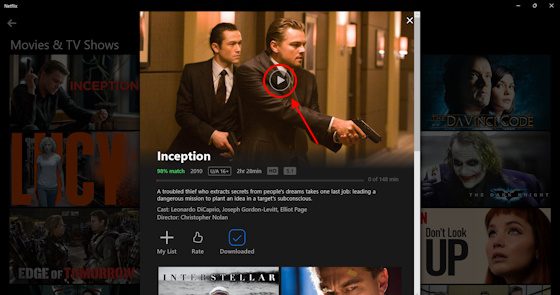
Como Descarregar Filmes da Netflix no Mac
Infelizmente, não existe uma aplicação Netflix para macOS. Se usa macOS, o processo torna-se mais complicado. Terá de emular o sistema operativo Windows através da aplicação Parallels. No entanto, o processo é um pouco complexo e o software não é gratuito.
Como Descarregar Filmes da Netflix no Android e iPhone
Tanto no Android como no iOS, pode descarregar filmes na Netflix para ver offline através da aplicação oficial. Veja um breve resumo passo-a-passo:
1. Descarregue a aplicação Netflix da Google Play Store ou da App Store, dependendo do seu dispositivo.
2. Abra a aplicação Netflix e inicie sessão na sua conta.
3. Na página inicial da Netflix na aplicação, clique no botão de pesquisa no canto superior direito do ecrã para procurar filmes ou séries que deseja descarregar.
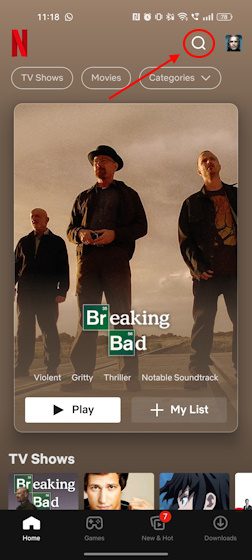
4. Depois de encontrar o que procura, clique no resultado da pesquisa.
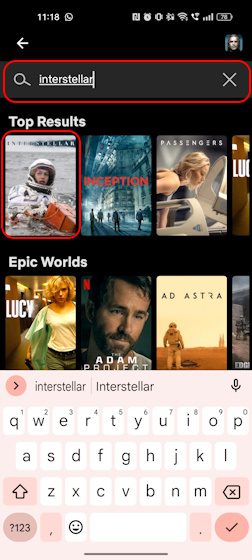
5. Depois de clicar no filme/série, verá um botão Download. Clique nele.
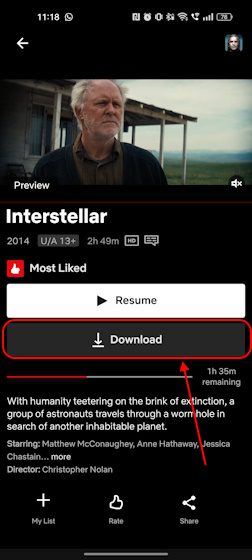
6. O filme ou série começará a descarregar.
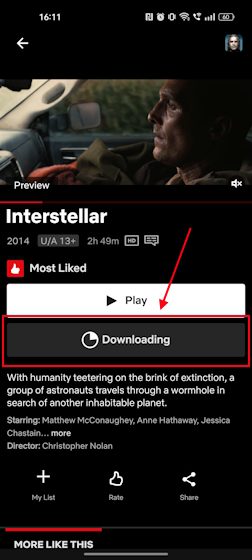
7. Pode clicar no botão Reproduzir para ver o filme na Netflix sem ligação à internet.
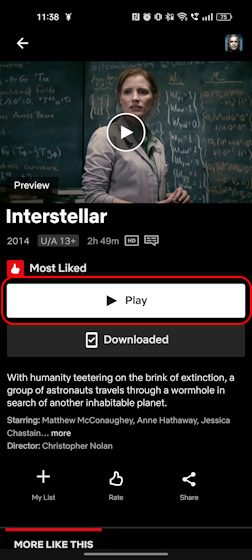
A Verificar os Downloads na Netflix
Pode ir à secção Downloads na aplicação Netflix para encontrar a lista completa de todos os seus downloads. Aí, pode selecionar o que quer ver offline e começar a ver de imediato. Se não sabe como verificar os seus downloads na Netflix, veja os seguintes passos.
O processo para ver filmes e séries descarregados na Netflix é um pouco diferente no PC e nos telemóveis, mas não se preocupe, nós ajudamos.
Como Verificar os Downloads na Netflix no PC
1. Abra a aplicação Netflix no seu PC com Windows.
2. No canto superior esquerdo do ecrã, clique no ícone do menu de três linhas.
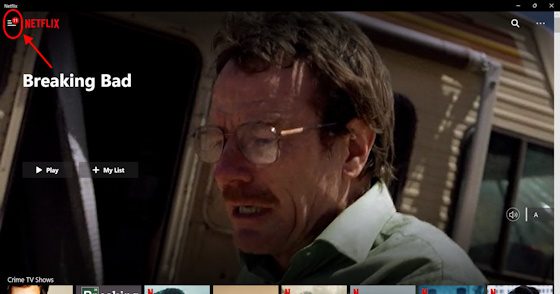
3. A partir daqui, vá a Os Meus Downloads.
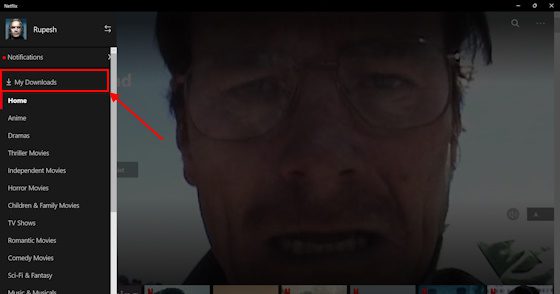
4. Irá aparecer a lista completa dos seus downloads da Netflix.
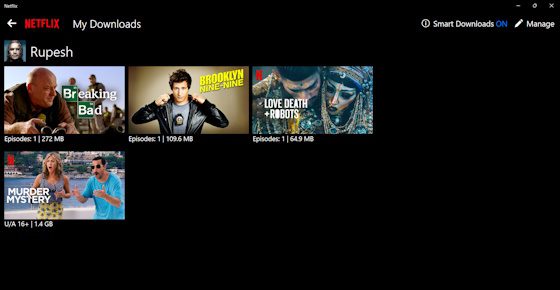
Como Verificar os Downloads da Netflix no Android e iPhone
1. Abra a aplicação Netflix no seu telemóvel Android ou iOS.
2. Na parte inferior do ecrã, verá três secções: Início, Jogos, Novidades e Populares e Downloads. Clique na secção Downloads.
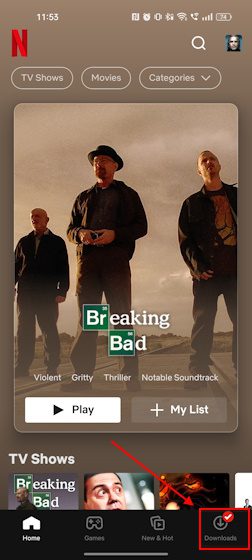
3. Irá aparecer uma lista de todos os seus filmes e séries descarregados na Netflix.
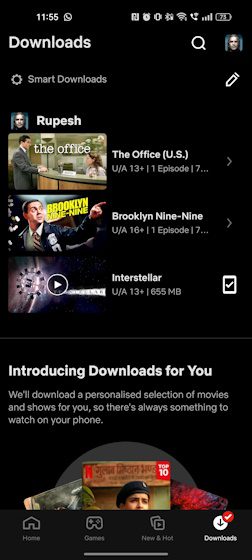
Também pode apagar os seus downloads aqui. O que nos leva à secção seguinte deste guia.
A Apagar Downloads da Netflix
É importante saber como apagar os seus downloads da Netflix. Isto é útil, especialmente quando descarregou filmes na Netflix em vários dispositivos e quer descarregá-los num novo dispositivo. A Netflix não permite que descarregue conteúdos em mais de 4 dispositivos, dependendo do seu plano. Se tiver o plano básico, só pode descarregar conteúdos num dispositivo. Portanto, veja como pode apagar facilmente os seus downloads da Netflix.
Como Apagar Downloads da Netflix no PC
1. Abra a aplicação Netflix no seu PC com Windows.
2. Verá um menu de três linhas no canto superior esquerdo do ecrã. Clique nele.
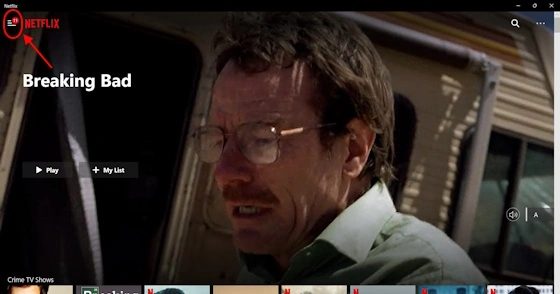
3. Aqui, selecione a secção Os Meus Downloads.

4. Irá aparecer a lista completa dos seus downloads da Netflix.
5. Clique no botão Gerir no canto superior direito do ecrã.
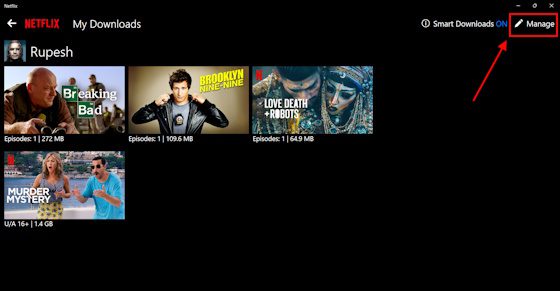
6. Irão aparecer caixas de seleção. Clique no filme ou série que pretende apagar.
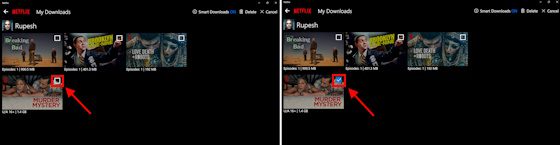
7. Assim que o fizer, irá aparecer a opção Apagar. Clique nela. Depois, irá apagar os seus downloads da Netflix de imediato.
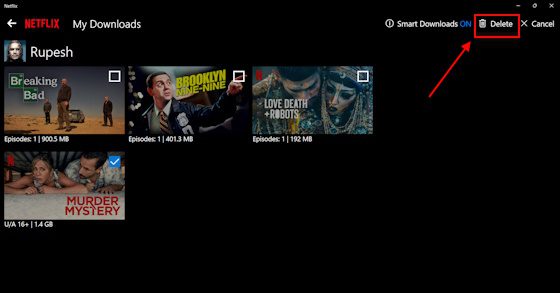
Como Apagar Downloads da Netflix no Android e iPhone
1. Abra a aplicação Netflix no seu dispositivo Android ou iOS.
2. Depois, no painel inferior, selecione Downloads.
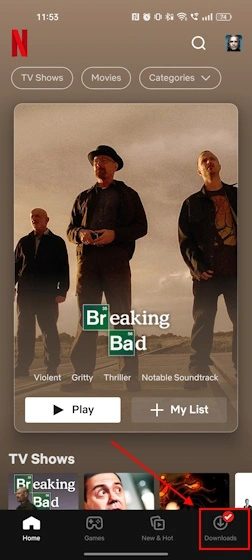
3. Aqui, clique no ícone de edição no lado direito do ecrã.
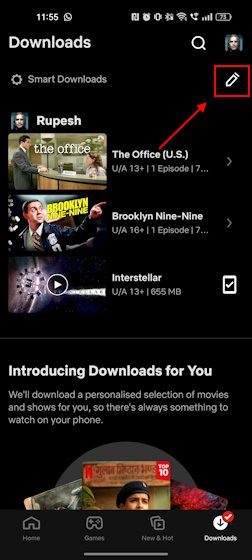
4. Agora, irão aparecer caixas de seleção ao lado de todos os seus downloads.
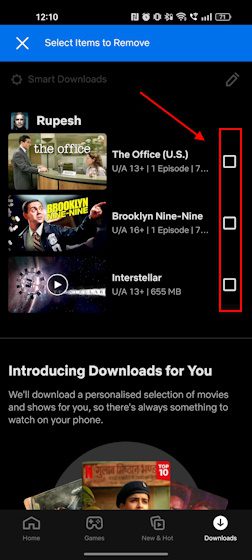
5. Clique naqueles que pretende apagar.
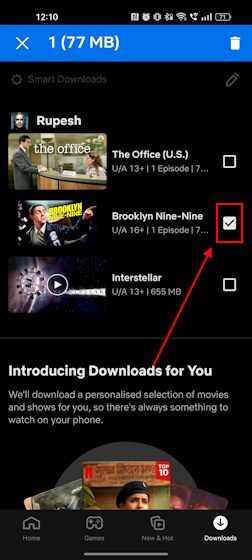
6. No canto superior direito do ecrã, irá aparecer um botão de apagar. Clique nele. Isto deverá apagar de imediato os seus downloads da Netflix.
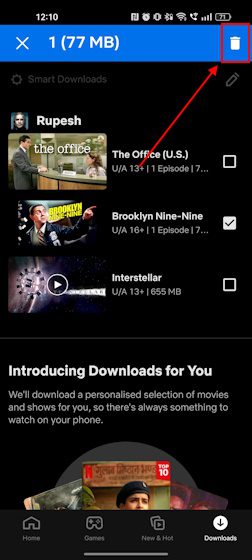
Quanto Espaço Precisa Para Descarregar Filmes na Netflix?
Agora que já sabe tudo sobre como descarregar filmes na Netflix, vamos ver quanto espaço precisa para esses downloads. Descarregámos um único episódio de três séries para analisar a quantidade de espaço ocupado por cada um deles. Também experimentámos as duas opções de qualidade de vídeo (alta, padrão).
| Série | Duração Média por Episódio | Tamanho do Download por Episódio |
| Breaking Bad | 58 minutos | Alta qualidade: 900 MB | Qualidade padrão: 272 MB |
| Brooklyn Nine-Nine | 22 minutos | Alta qualidade: 401 MB | Qualidade padrão: 109 MB |
| Love, Death + Robots | 12 minutos | Alta qualidade: 109 MB | Qualidade padrão: 65 MB |
Tamanho aproximado do download das séries da Netflix
| Filme | Duração do Filme | Tamanho do Download |
| RRR | 3 horas e 5 minutos | Alta qualidade: 2,8 GB | Qualidade padrão: 852 MB |
| A Noite Escura | 2 horas e 32 minutos | Alta qualidade: 2,7 GB | Qualidade padrão: 743 MB |
| Mistério em Paris | 22 minutos | Alta qualidade: 1,4 GB | Qualidade padrão: 476 MB |
Tamanho aproximado do download dos filmes da Netflix
Como pode ver nestes dados, a qualidade padrão para download poupará muito espaço de armazenamento. No entanto, se tiver muito espaço de armazenamento e não quiser comprometer a qualidade, escolha a configuração de alta qualidade.
Como Alterar a Qualidade do Download na Netflix?
Agora que já sabe quanto espaço cada uma destas configurações de qualidade ocupa para os seus downloads da Netflix, vamos ver como pode definir a qualidade do download na Netflix. Isto permite-lhe gerir o espaço de forma eficiente, diminuindo a qualidade do download caso esteja a ficar sem espaço de armazenamento no seu dispositivo. Veja como pode fazer isso:
Como Alterar a Qualidade de Download da Netflix no PC
1. No seu PC com Windows, aceda à aplicação Netflix.
2. Aqui, na página inicial da Netflix, procure pelo menu de três pontos no canto superior direito do ecrã. Clique nele.
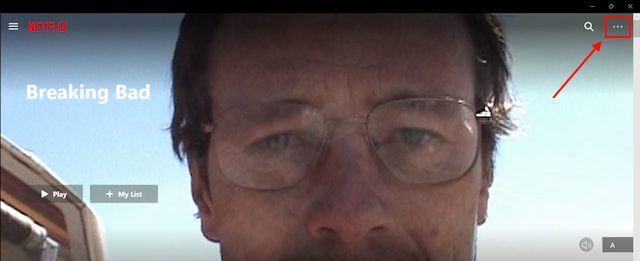
3. Aqui, clique em Configurações.
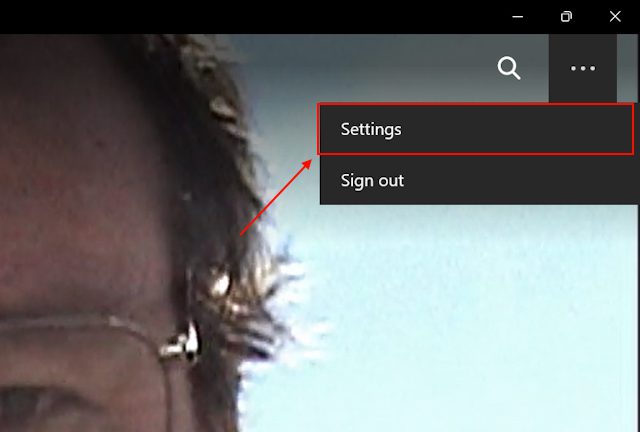
4. Irá aparecer a secção Downloads. Nesta secção, existe uma subseção de qualidade de vídeo.
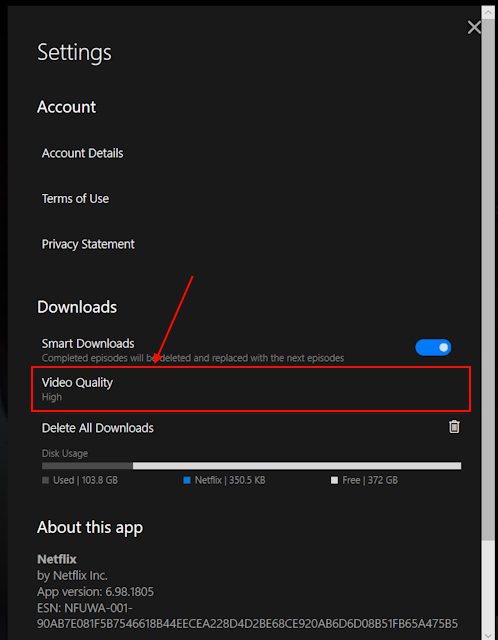
5. Assim que clicar nela, terá duas opções: Standard e Alta. Clique naquela que melhor se adequa às suas necessidades.
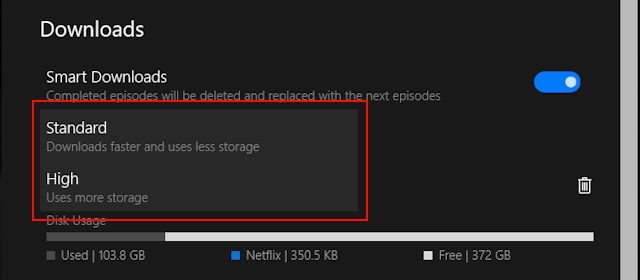
Embora a qualidade padrão ocupe menos espaço de armazenamento ao comprometer a qualidade do download, a qualidade alta ocupa muito mais espaço sem comprometer a qualidade do download. Também pode fazer isso através da aplicação Netflix no seu telemóvel. Veja a secção seguinte para saber como.
Como Alterar a Qualidade de Download da Netflix no Telemóvel
1. Em primeiro lugar, abra a aplicação Netflix no seu telemóvel.
2. Depois, procure pelo ícone do seu perfil no canto superior direito do ecrã e clique nele.
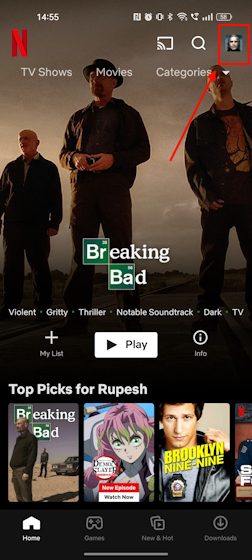
3. Aqui, vá às configurações da aplicação.
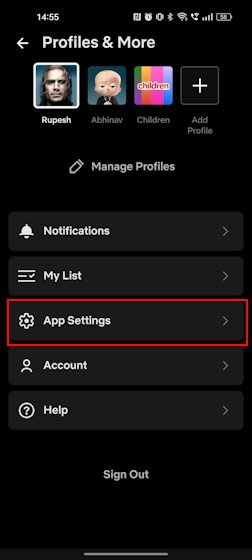
4. Depois de o fazer, irá aparecer a secção Downloads. Nesta secção, irá aparecer a subseção Qualidade de Vídeo de Download. Clique nela.
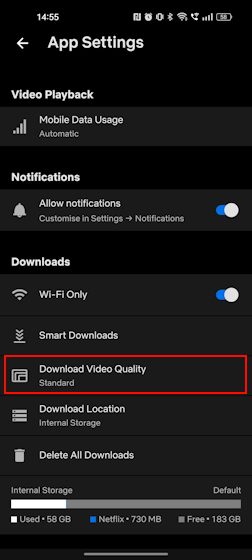
5. Assim que clicar nela, terá as mesmas duas opções que tem na aplicação para PC: Standard e Alta. Clique na opção desejada e está pronto.
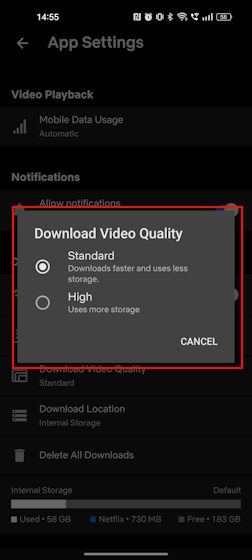
Perguntas Frequentes
Pode descarregar filmes da Netflix?
Sim, pode descarregar filmes da Netflix para ver offline através da aplicação oficial para Windows, iOS, Android e iPad.
Pode ver filmes descarregados da Netflix num avião no portátil?
Depois de descarregar os seus vídeos, pode vê-los offline em qualquer lugar e a qualquer momento.
Porque não consigo descarregar filmes da Netflix?
É provável que já existam muitos downloads da sua conta em vários dispositivos. Se for esse o caso, apague os downloads de um dispositivo para libertar espaço para outro.
Posso descarregar filmes da Netflix para o meu computador?
Não, não existe uma forma legítima de descarregar filmes e séries da Netflix para o seu computador.